CAD迷你看图是很多小伙伴都在使用的一款办公软件,在其中我们不仅可以查看各种图纸,如果有需要我们还可以在其中进行绘制操作。如果我们希望将CAD迷你看图中的背景颜色进行更改,比如设置为白色,小伙伴们知道具体该如何进行操作吗,其实操作方法是非常简单的。我们只需要右键点击一下,然后点击进入“设置”界面,然后在“软件颜色”栏进行详细的调整和设置就可以了,操作步骤其实是非常简单的,小伙伴们可以打开自己的CAD迷你看图一起操作起来。接下来,小编就来和小伙伴们分享具体的操作步骤了,有需要或者是有兴趣了解的小伙伴们快来和小编一起往下看看吧!
第一步:打开CAD迷你看图,打开图纸进入编辑界面;

第二步:在界面中右键点击一下并在子选项中点击“设置”;

第三步:进入设置窗口后,在界面左侧点击“软件颜色”,然后在右侧选择“自定义”,点击旁边的颜色框;

第四步:在打开的颜色窗口中设置想要的颜色,比如我们这里选择白色,然后点击“确定”;

第五步:就可以看到颜色变为白色了,如果有需要还可以点击设置捕捉及辅助线颜色,然后点击“完成”就可以了。

以上就是亿图图示中更改背景颜色的方法教程的全部内容了。在“设置”窗口,我们还可以点击切换到“标注设置,测量设置,图片大小,转出设置”等栏进行详细的参数调整和设置。
 支付宝怎么关闭广告推送
支付宝怎么关闭广告推送 ProtonMail 桌面应用程序可能
ProtonMail 桌面应用程序可能 支付宝告诉你:天下没有
支付宝告诉你:天下没有 微软在发布Windows 10X之前将
微软在发布Windows 10X之前将 这些戴尔、惠普、华硕和
这些戴尔、惠普、华硕和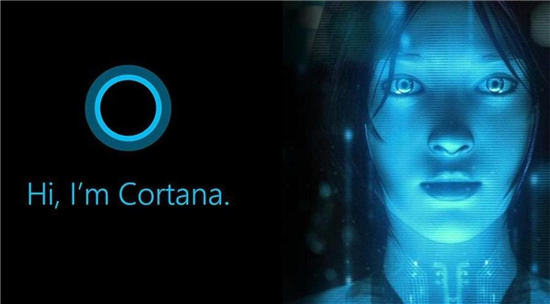 微软在手机上关闭Cortana
微软在手机上关闭Cortana 自拍须谨慎!教你如何通
自拍须谨慎!教你如何通 IPv6协议栈脆弱性分析
IPv6协议栈脆弱性分析 FORSPOKEN什么时候发售 发售
FORSPOKEN什么时候发售 发售 宝可梦大探险引梦貘人技
宝可梦大探险引梦貘人技 《木筏求生》装箱成就怎
《木筏求生》装箱成就怎 Amazon Echo vs. Google Home: 哪个
Amazon Echo vs. Google Home: 哪个 梅捷NVIDIA显卡保修多久
梅捷NVIDIA显卡保修多久 显示器有必要买4k高分辨率
显示器有必要买4k高分辨率 任务管理器使用问题
任务管理器使用问题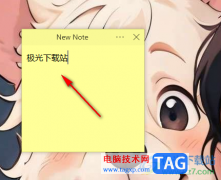 Simple Sticky Notes新建便签的
Simple Sticky Notes新建便签的 win7专业版在哪下载
win7专业版在哪下载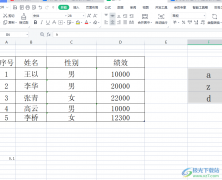 wps表格给音标添加斜杠
wps表格给音标添加斜杠 WPS excel设置并排比较两个
WPS excel设置并排比较两个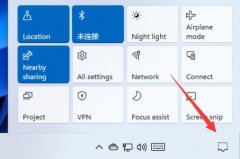 win11通知中心位置
win11通知中心位置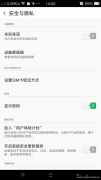 安卓手机如何避免恶意A
安卓手机如何避免恶意A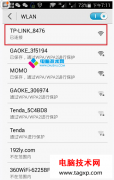 手机如何登陆192.168.1.1?手
手机如何登陆192.168.1.1?手 wifi信号增强的技巧介绍
wifi信号增强的技巧介绍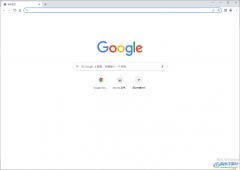
很多小伙伴在使用谷歌浏览器进行访问网页的过程中总是会遇到谷歌浏览器崩溃的情况,遇到这种情况的小伙伴非常的烦恼,但是又不知道怎么解决,今天小编给大家分享三个解决谷歌浏览器崩...
207128 次阅读
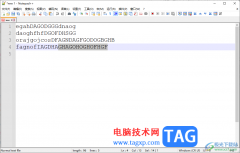
Notepad++编辑器中可以对编辑的内容进行标记操作,你可以在Notepad++中编辑出文字内容或者是代码等内容,当我们需要对其中的一些内容进行标记颜色,让该内容和其他的内容有一个颜色的鲜明区...
18771 次阅读

如果你想要使用一个非常好用且稳定性强的图片处理器的话,那么Photoshop就是一个非常好的选择,在众多的图片处理软件中,Photoshop软件是非常突出的一款软件,被非常多的小伙伴使用,大家在...
70351 次阅读

迅捷PDF编辑器中编辑文档的话,整个页面是纯白色的背景颜色显示的,如果你想要将本地中的图片设置成文档的编辑背景,那么就可以进入到添加背景的窗口中进行操作,为文档的背景进行设置...
20845 次阅读
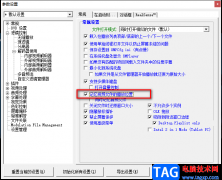
KMPlayer的功能十分的丰富,我们在使用KMPlayer的过程中可以对视频的快进速度、清晰度以及滤镜等多个方面进行设置,还可以根据自己的使用习惯来更改播放页面的大小以及比例,在观看视频的...
39451 次阅读
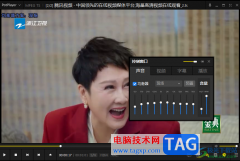
PotPlayer是一款比较实用且广受大家喜欢的视频播放器,一些小伙伴喜欢将一些有趣的视频收藏到本地中,那么当你需要进行播放的时候,就可以通过PotPlayer进行友好的播放设置,且在该播放软件...
22325 次阅读

手机中的功能随着不断的更新与升级,逐渐变得强大起来,为用户带来了许多的好处和帮助,并且用户日常生活中大部分的事务也开发了线上服务,用户直接简单的在手机上操作几个步骤即可解...
48360 次阅读
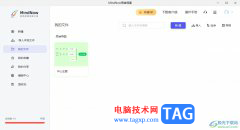
MindNow是一款简单易操作的思维导图软件,它支持多个平台操作使用,还为用户提供了思维导图、向右结构图、组织架构图、鱼骨图和括号图等多种结构,让用户可以简单制作出令人满意的思维...
25392 次阅读
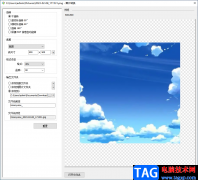
honeyview也是蜂蜜浏览器,这款软件实际上是一款可以进行图片处理的软件,你可以将自己电脑本地中的图片导入到honeyview中进行编辑,该软件提供幻灯片放映、添加标签以及裁减图片和图片转换...
25664 次阅读
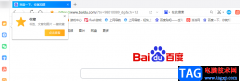
很多小伙伴之所以会选择使用QQ浏览器,就是因为QQ浏览器中的各种工具十分的实用,除了可以直接登录QQ与微信,随时接收消息之外,我们还可以将自己常用的网址进行收藏,收藏栏一般在网址...
49619 次阅读

小画桌是一款免费在线白板工具,它向用户提供了可实时远程协作的白板绘画工具,让用户可以将其应用在远程会议、头脑风暴、在线授课等场景中,为用户带来了许多的便利,因此小画桌能够...
22064 次阅读

nodevideo提供了可以对视频进行裁剪的功能,可以将视频进行旋转设置,以及还可以将视频进行截图操作,但是有的小伙伴找不到视频截图功能在哪里,只需要将视频添加进来之后,将“三”这个...
14343 次阅读

近日有一些小伙伴咨询小编关于PS怎么为照片添加散景光斑呢?下面就为大家带来了PS为照片添加散景光斑的教程,有需要的小伙伴可以来了解了解哦。...
196564 次阅读
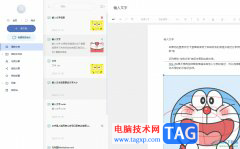
作为一款专业的多平台记录工具,有道云笔记软件为用户带来了许多的便利和好处,在这款软件中有着许多强大且实用的功能,还支持多种附件格式和云同步功能,让用户实现了随时随地查看和...
16700 次阅读
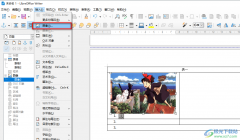
很多小伙伴都喜欢使用libreoffice,因为libreoffice中的功能十分的丰富,并且可以满足我们对于文档编辑的各种需求。有的小伙伴在使用libreoffice编辑文档时,经常会需要在文档中整理表格,或是对...
157129 次阅读